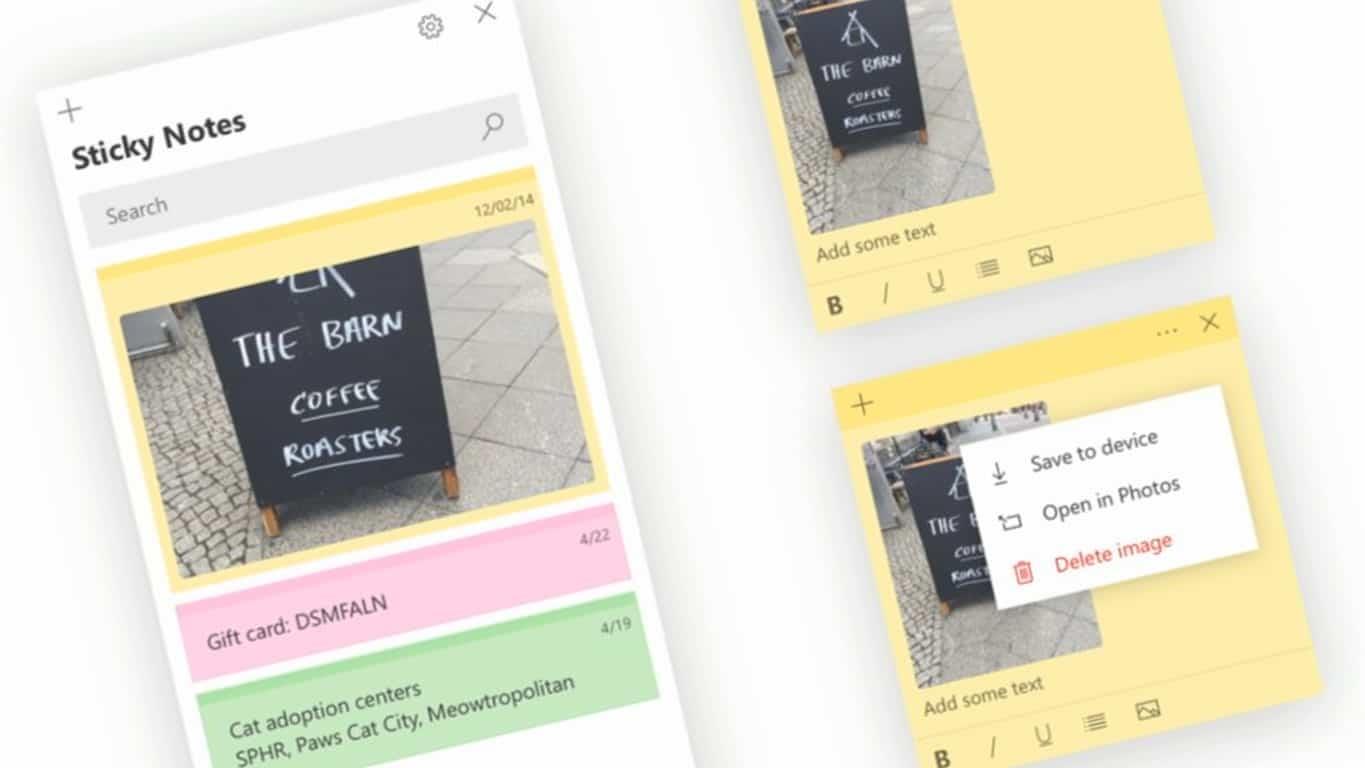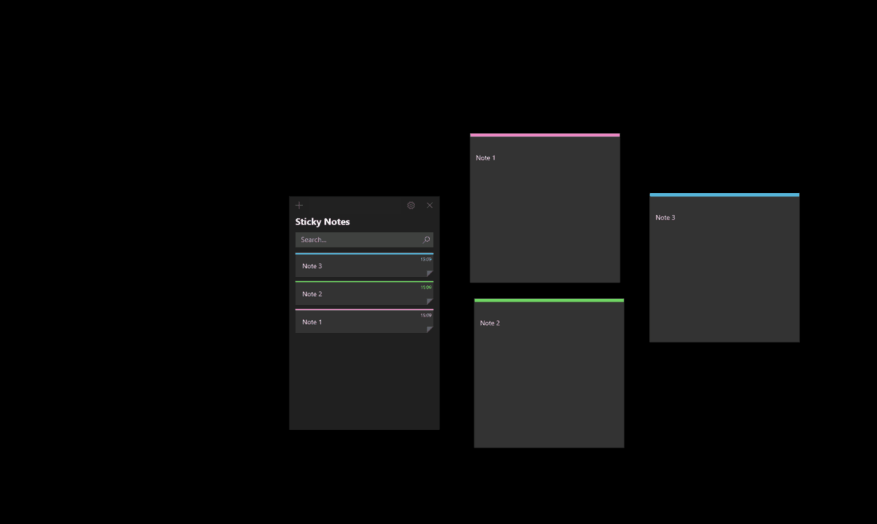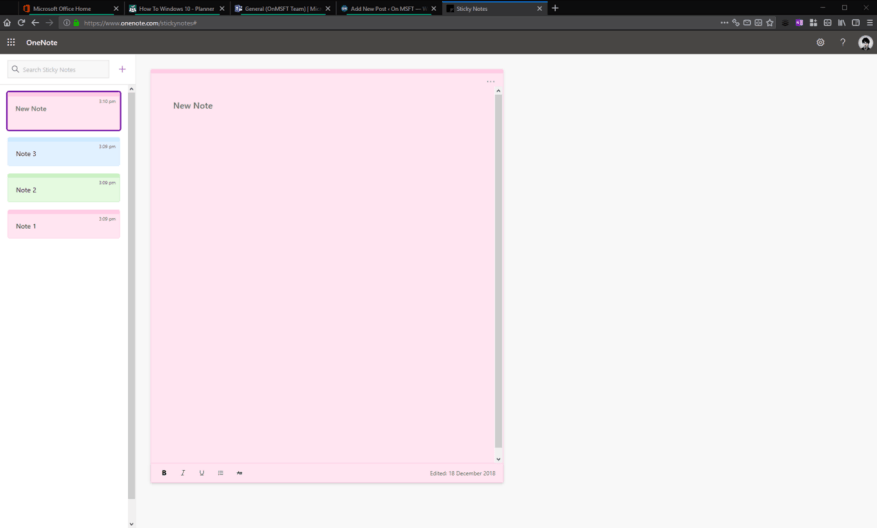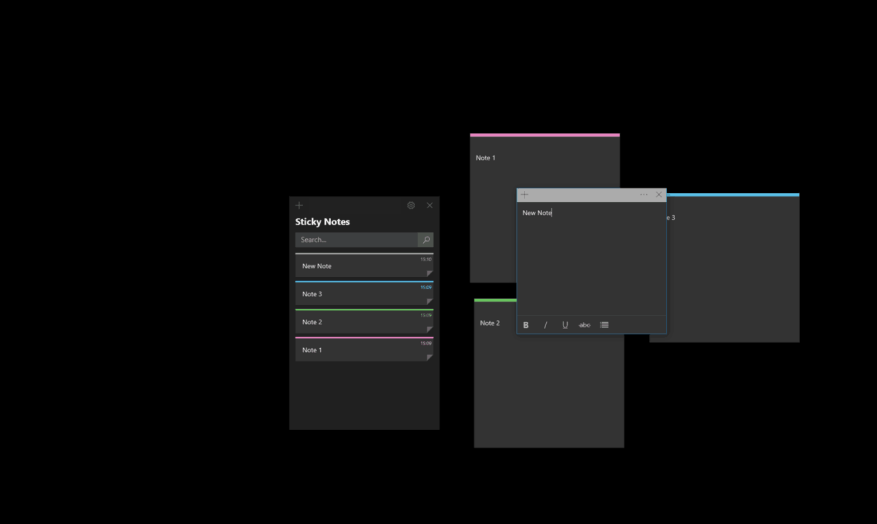Microsoft on laajentanut suosittua Windows 10 -sovellusta Sticky Notes -sovellusta ja lisännyt joukon hyödyllisiä uusia ominaisuuksia. Viime kuukausina sovellus on saanut laitteiden välisen synkronoinnin ja joitakin alustavia integraatioita Microsoftin muihin tuotteisiin.
Näiden muutosten seurauksena voit nyt tarkastella muistilappujasi verkossa, kun olet poissa tietokoneeltasi. Samoin voit luoda muistiinpanoja verkossa ja nähdä ne näkyvän Windows 10:n Sticky Notes -sovelluksessa, kun palaat työpöydällesi.
Luo ensin uusi testimuistiinpano tietokoneellesi avaamalla Sticky Notes -sovellus ja kirjoittamalla sisältöä. Näet uuden muistiinpanosi näkyvän sovelluksen muistiinpanoluettelossa. Se synkronoidaan välittömästi pilveen Microsoft-tilisi avulla.
Nyt olet valmis tarkastelemaan muistiinpanoasi verkossa. Voit tehdä sen vierailemalla onenote.com/stickynotes. Näet yksinkertaisen käyttöliittymän, joka näyttää kaikki muistiinpanosi vasemmalla olevassa luettelossa. Voit napsauttaa jokaista muistiinpanoa näyttääksesi sen koko sisällön oikealla. Muokkaustyökalut ja muistiinpanojen taustaväriasetukset ovat saatavilla samalla tavalla kuin Sticky Notes for Windows 10.
Luo uusi muistiinpano napsauttamalla hakupalkin vieressä olevaa ”+” -painiketta. Kirjoita sisältösi ja odota sitten hetki, jotta muistiinpano näkyy Windows 10 Sticky Notes -sovelluksen muistiinpanoluettelossa.
Tarpeetonta sanoa, että tämä on yksinkertainen mutta erittäin hyödyllinen kokemus. Kun muistilaput synkronoidaan nyt laitteiden välillä ja verkkoon, sinulla on paljon paremmat mahdollisuudet seurata ajatuksiasi. Jos sinulla on Surface tai muu laite, jossa on aktiivinen kynä, voit kirjoittaa muistilappuihin ajatuksiasi Windows Inkin avulla ja käyttää niitä missä tahansa.
On syytä huomata, että verkkomuistilaput ovat vielä melko varhaisia. Nykyinen kokemus on erittäin perustavanlaatuinen ja sitä voidaan hyvin laajentaa ajan myötä. Microsoft on päättänyt asettaa Sticky Notes -sovellukset OneNoten sateenvarjon alle, mutta toistaiseksi nämä kaksi näyttävät olevan täysin erillisiä toimialuetta lukuun ottamatta.Ellet tiedä jo URL-osoitetta, et myöskään löydä Sticky Notesia helposti – siihen ei ole linkkejä mistään muista Office 365 -sovelluksista.
Silti ydintoiminnot ovat olemassa ja ovat valmiita käytettäväksi jo tänään. Microsoft testaa myös Sticky Notes -integraatiota OneNote-sovelluksissa Androidille ja iOS:lle, mikä antaa sinulle entistä enemmän vaihtoehtoja, kun sinun on tehtävä muistiinpanoja.